Commencez une Organisation Client
Cet article vous guidera à travers la création d'une organisation client et décrira une procédure de configuration typique pour commencer à administrer l'organisation d'un client.
Créez une organisation client
tip
Avez-vous déjà une organisation mise en place pour votre client ? Vous pouvez ajouter une organisation existante au Portail Fournisseur.
Pour créer une organisation client, vous devez être un admin fournisseur:
Ouvrez le Portail Fournisseur en utilisant le sélecteur de produit:
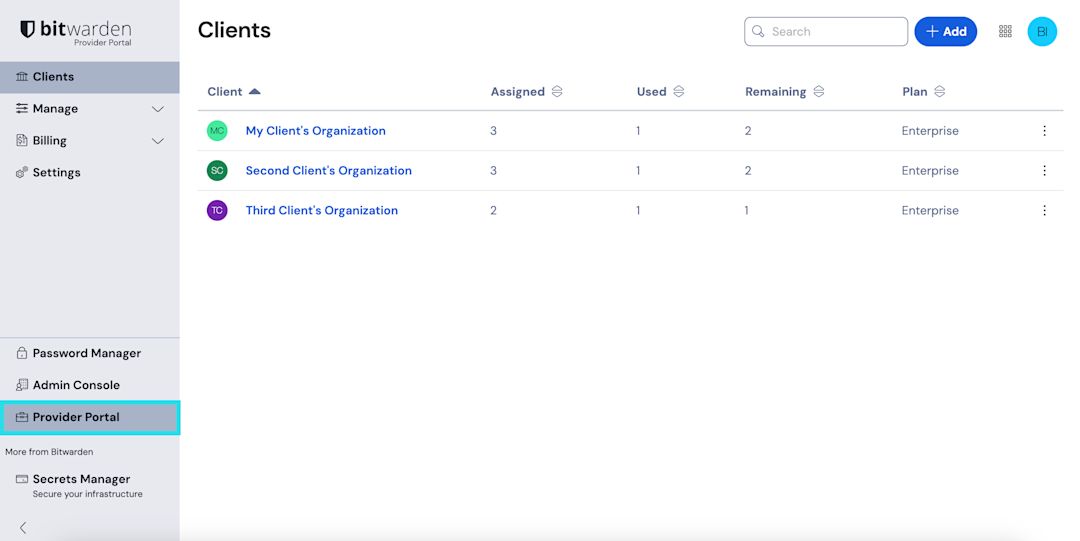
Commutateur de produit - Portail du fournisseur Naviguez vers l' onglet Clients du Portail Fournisseur et sélectionnez le bouton Nouveau client :
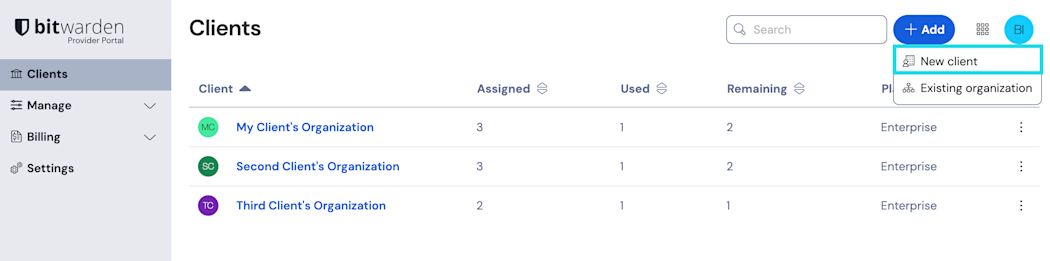
Nouvelle organisation cliente Sur l'écran de la nouvelle organisation client, entrez un Nom d'organisation, un Courriel de facturation, et un Courriel du propriétaire du client.
note
Une invitation sera automatiquement envoyée au courriel du propriétaire du client pour rejoindre l'organisation en tant que propriétaire.
Dans la liste Choisissez Votre Plan, sélectionnez le type d'organisation à créer.
tip
Les organisations Équipes et Entreprise incluent des fonctionnalités premium pour tous les utilisateurs inscrits.
Définissez les options suivantes pour l'organisation :
Places d'utilisateur: Spécifiez le nombre de places d'utilisateur dont vous avez besoin pour l'organisation du client. Des sièges seront ajoutés si vous dépassez ce nombre, à moins que vous spécifiez une limite.
Stockage supplémentaire (Go) : Les organisations sont fournies avec 1Go de stockage pour les pièces jointes cryptées. Ajoutez un stockage supplémentaire pour 0,33 $ par Go par mois.
Cadence de facturation : Choisissez si vous souhaitez être facturé pour cette organisation annuellement ou mensuellement.
Une fois que vous êtes satisfait de l'organisation, entrez vos Informations de Paiement et sélectionnez Soumettre.
Sélectionnez Soumettre pour terminer la création de l'organisation.
Une fois créé, la navigation vers l'organisation du client depuis le Portail Fournisseur vous amènera au coffre de l'organisation, à partir duquel vous pouvez compléter entièrement la configuration initiale et vous engager dans l'administration continue :
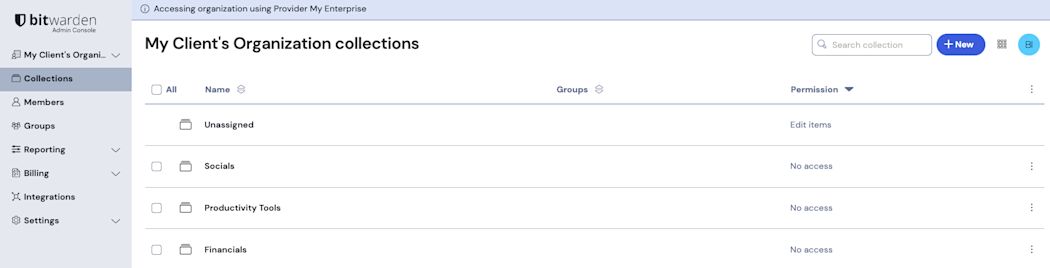
Procédure de configuration initiale
Avec votre organisation client nouvellement créée, vous êtes prêt à commencer à construire la solution parfaite pour votre client. La configuration exacte sera différente pour chaque organisation client en fonction des besoins de vos clients, mais impliquera généralement les étapes suivantes:
Créez des collections. Une bonne première étape consiste à créer un ensemble de collections, qui fournissent une structure d'organisation pour les éléments du coffre que vous ajouterez au coffre à l'étape suivante.
Les modèles de collection courants comprennent Collections par Département (par exemple, les utilisateurs de l'Équipe Marketing du client sont assignés à une collection Marketing) ou Collections par Fonction (comme les utilisateurs de l'Équipe Marketing du client sont assignés à une collection Médias Sociaux):

Collections Remplissez le coffre-fort de l'organisation . Une fois la structure de la façon dont vous allez stocker les éléments du coffre en place, vous pouvez commencer à peupler l'organisation avec les identifiants, les notes, les cartes de paiement et les identités de votre client.
tip
Vous pouvez créer des éléments partagés à partir de zéro, mais nous recommandons d'importer un fichier qui contient tous leurs éléments de coffre.
Configurer les stratégies d'entreprise . Avant de commencer la partie gestion des utilisateurs de la configuration, configurez les politiques de sécurité de l'entreprise afin de définir des règles d'utilisation pour des choses telles que la complexité du mot de passe principal, l'utilisation de l'identifiant en deux étapes, et la réinitialisation du mot de passe de l'admin.
note
Les politiques de sécurité de l'Entreprise sont uniquement disponibles pour les organisations de l'Entreprise.
Configurez l'identifiant avec SSO. Si votre client utilise l'authentification unique pour s'authentifier avec d'autres applications, connectez Bitwarden à leur IdP pour permettre l'authentification avec Bitwarden en utilisant les identifiants d'authentification unique des utilisateurs finaux.
Créez des groupes d'utilisateurs . Pour les Équipes et les organisations d'Entreprise, créez un ensemble de groupes pour l'attribution d'autorisations évolutives. Lorsque vous commencez à ajouter des utilisateurs, ajoutez-les à des groupes pour que chaque utilisateur hérite automatiquement des autorisations configurées du groupe (telles que l'accès à des collections spécifiques).
Un modèle de collection-groupe courant consiste à créer des Groupes par Département et des Collections par Fonction, par exemple :

Collections Commencez à inviter des utilisateurs . Maintenant que l'infrastructure pour le partage sécurisé et évolutif des identifiants est en place pour votre client, vous pouvez commencer à inviter des utilisateurs à l'organisation. Pour garantir la sécurité de l'organisation, Bitwarden applique un processus en trois étapes pour l'intégration de nouveaux utilisateurs, Inviter → Accepter → Confirmer.
tip
Si votre client utilise un service d'annuaire ou IdP (active directory, un LDAP, Okta, et plus), utilisez SCIM ou Directory Connector pour synchroniser automatiquement les utilisateurs de l'organisation à partir de l'annuaire source et émettre automatiquement des invitations.